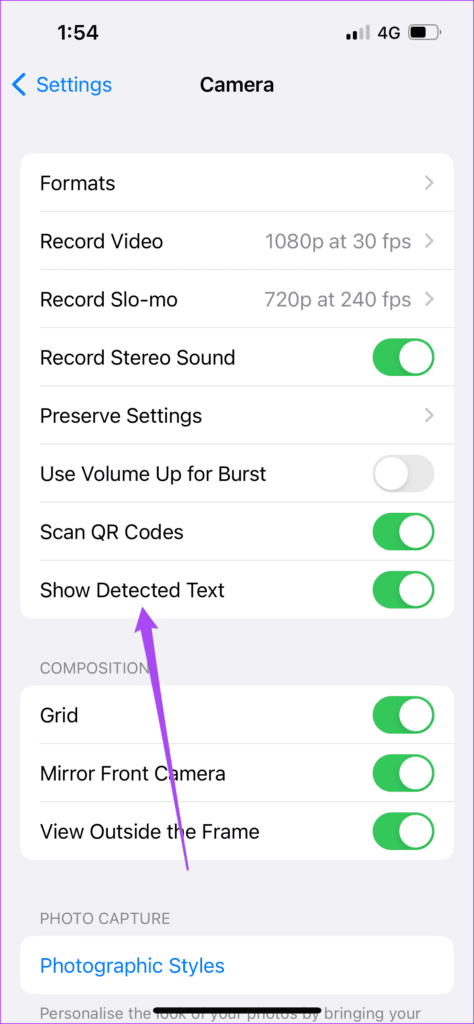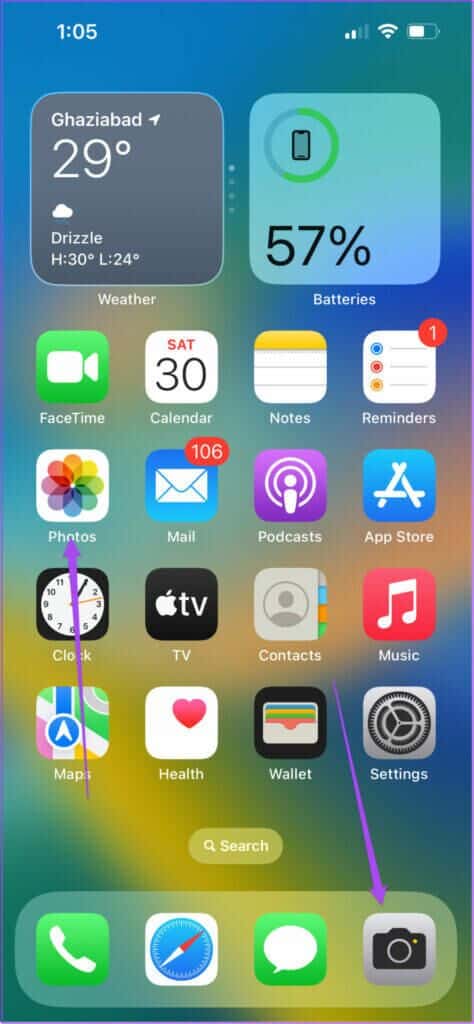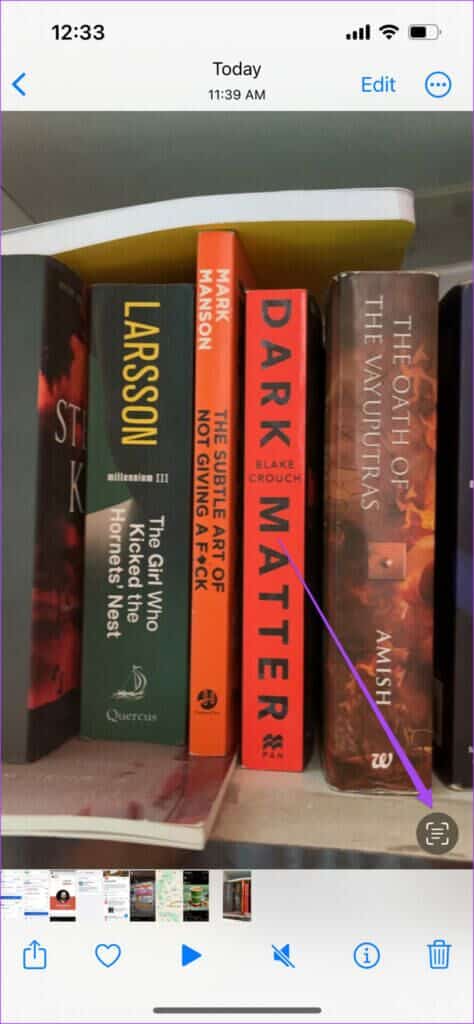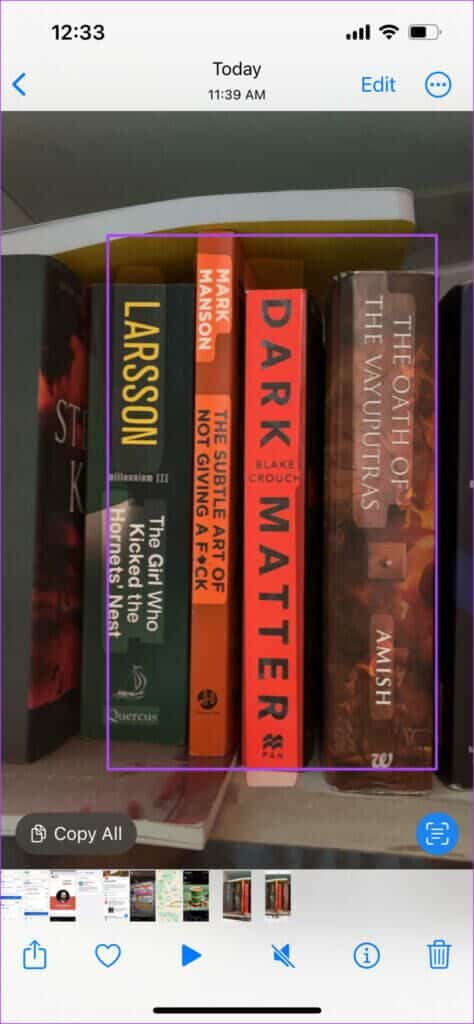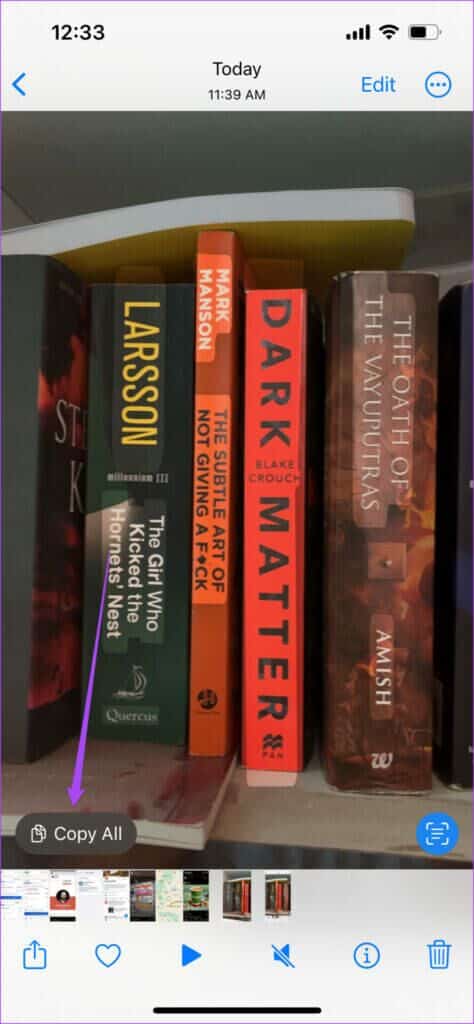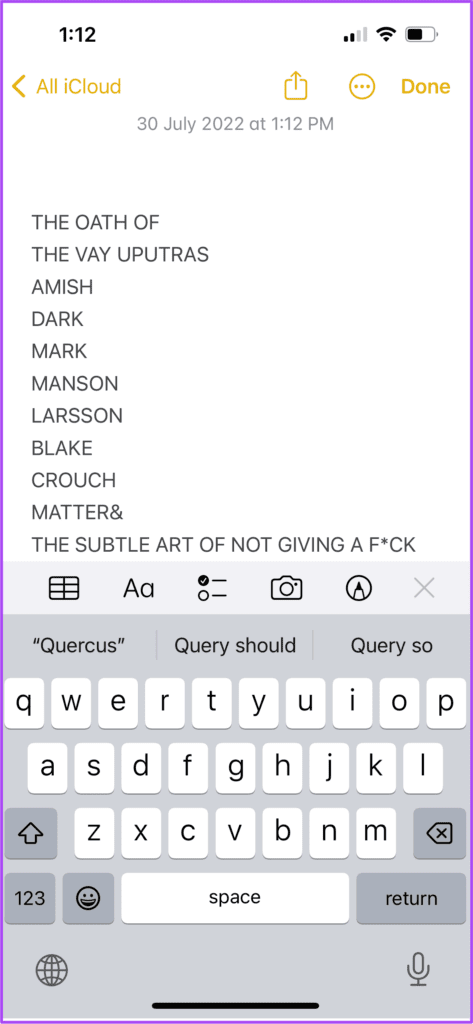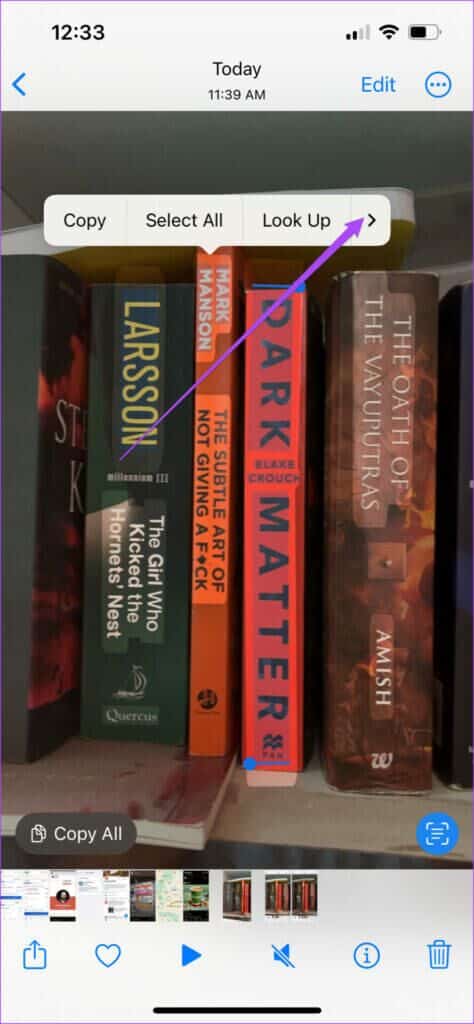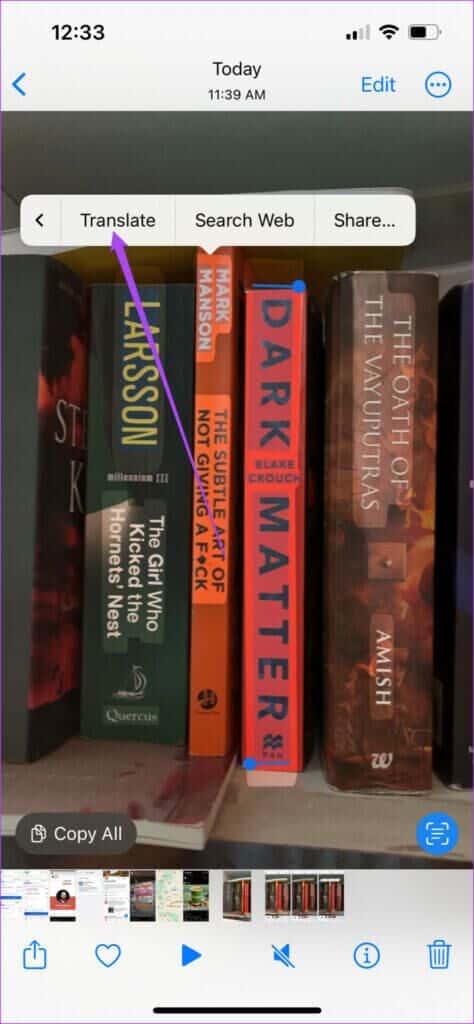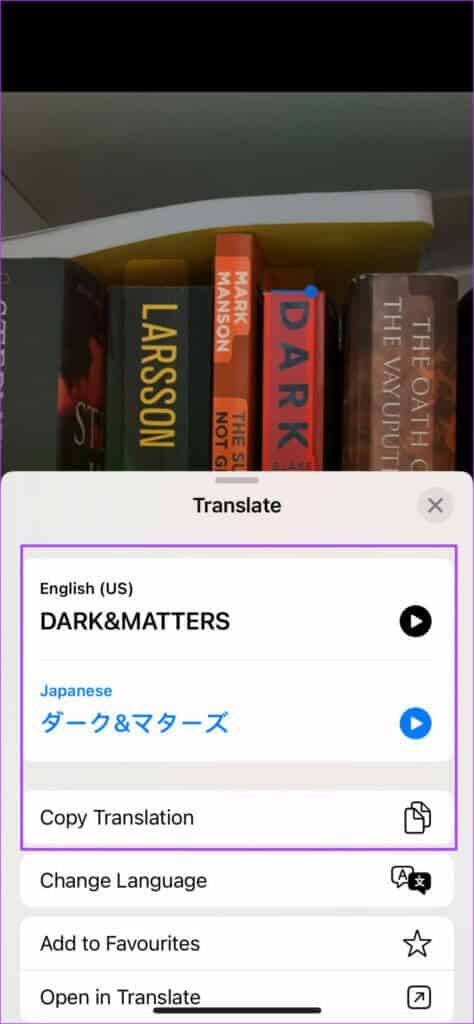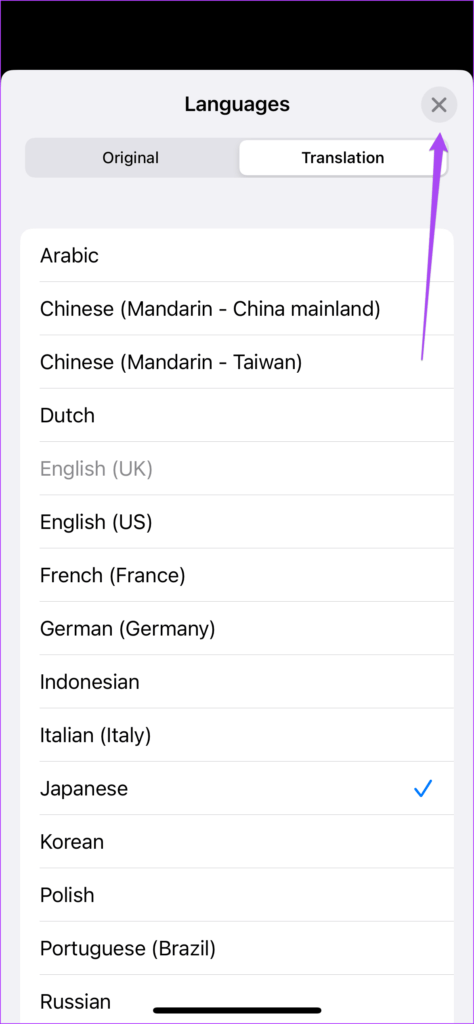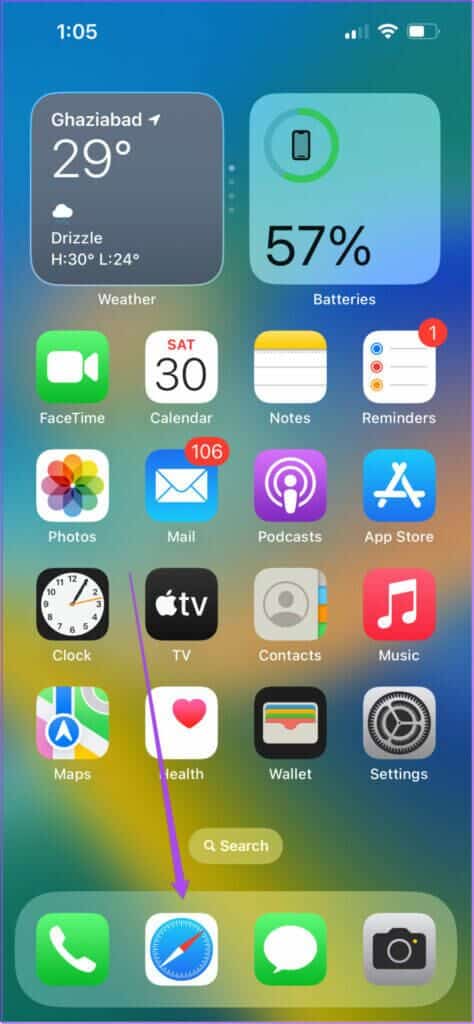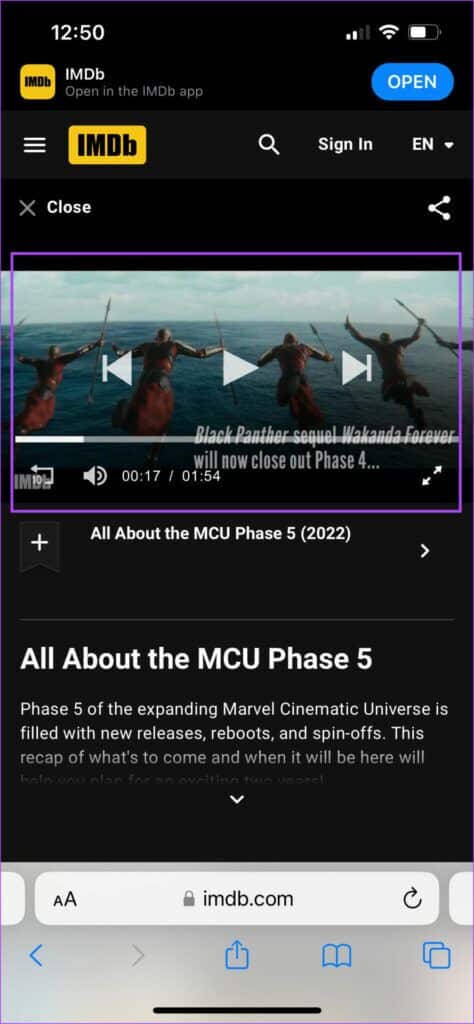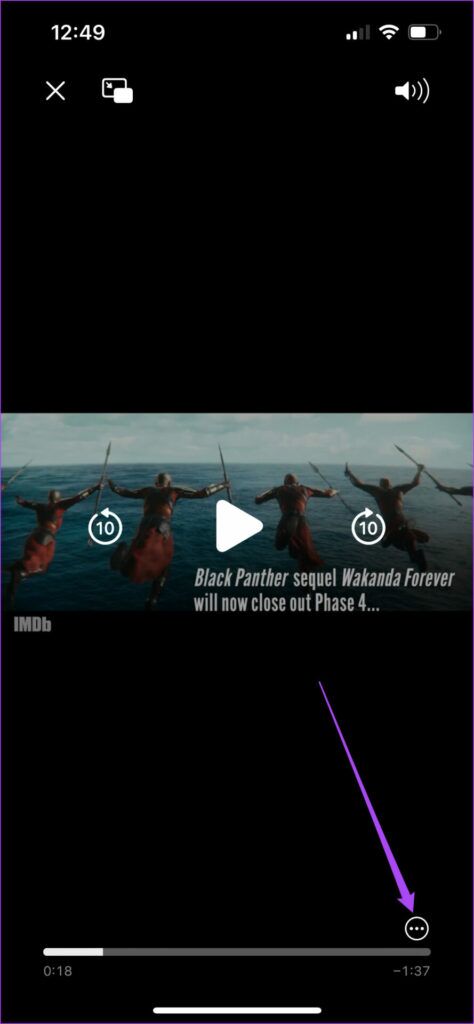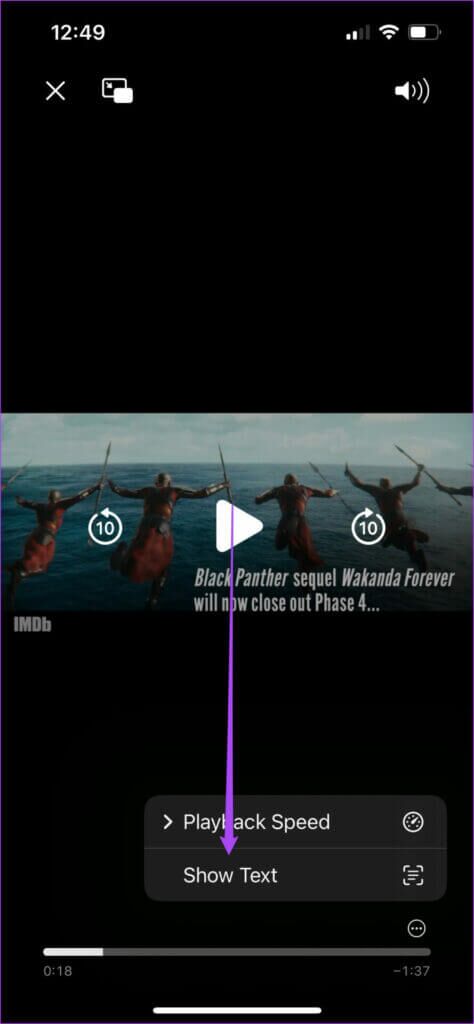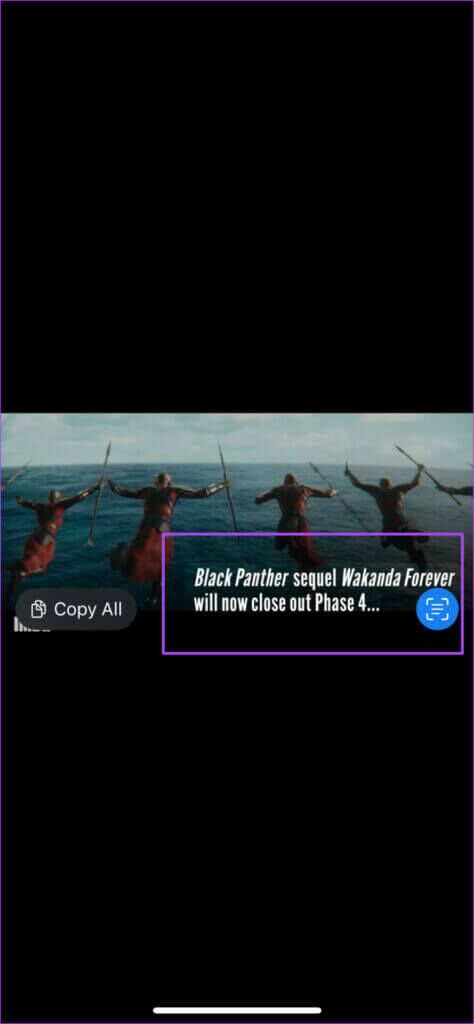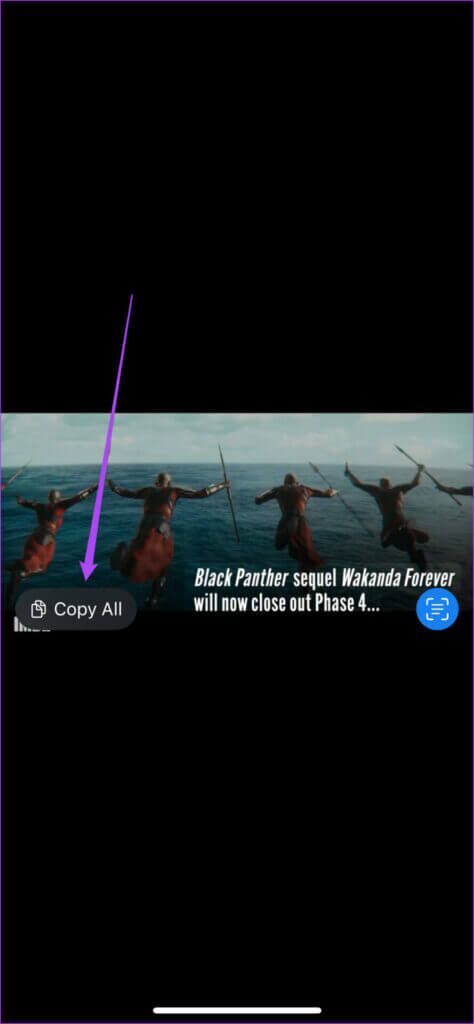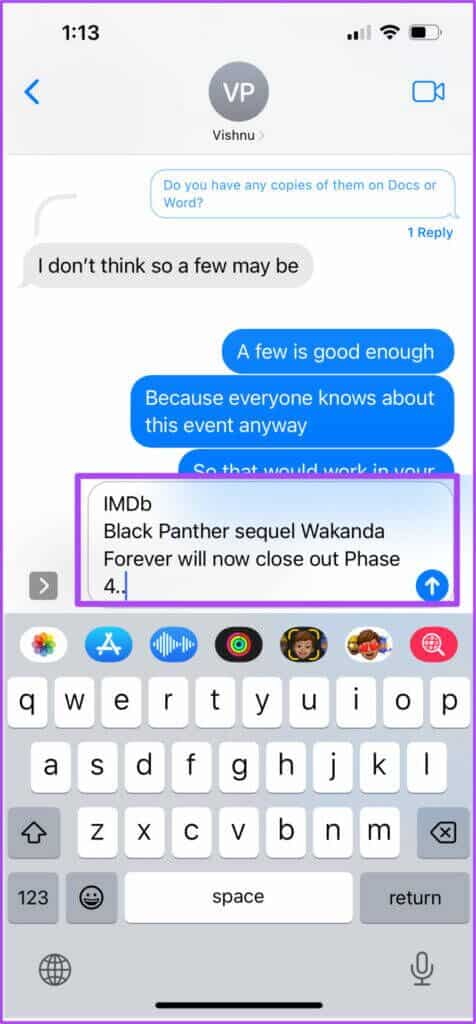Comment utiliser Live Text en vidéo sur iPhone et iPad
La fonction Live Text a fait ses débuts avec iOS 15, vous permettant d'extraire du texte d'une image à l'aide de l'appareil photo de l'iPhone. Apple y a ajouté d'autres fonctions avec iOS 16. Vous pouvez Utiliser des actions rapides avec du texte en direct faire un plus avec cette fonctionnalité. Vous pouvez immédiatement obtenir la traduction de texte et la conversion de devises étrangères sur votre iPhone.
En plus de prendre du texte à partir de photos, Live Text vous permet également d'extraire et de copier du texte à partir d'images vidéo en pause. Cet article vous montrera comment utiliser Live Text en vidéo sur iPhone.
Nous avons utilisé un iPhone en cours d'exécution 16 iOS bêta publique Pour tester la fonctionnalité et prendre des captures d'écran. Cette fonctionnalité sera disponible pour les iPhones avec iOS 16 ou supérieur et les iPad avec iPadOS 16 ou supérieur. En outre, les étapes de la publication s'appliquent également à l'iPad.
COMMENT ACTIVER LA FONCTION TEXTE EN DIRECT SUR IPHONE
La fonction Live Text fait partie de l'application appareil photo sur votre iPhone et est activée par défaut. Pour vous assurer que Live Text fonctionne, vous devez vérifier s'il est activé dans l'application appareil photo de votre iPhone.
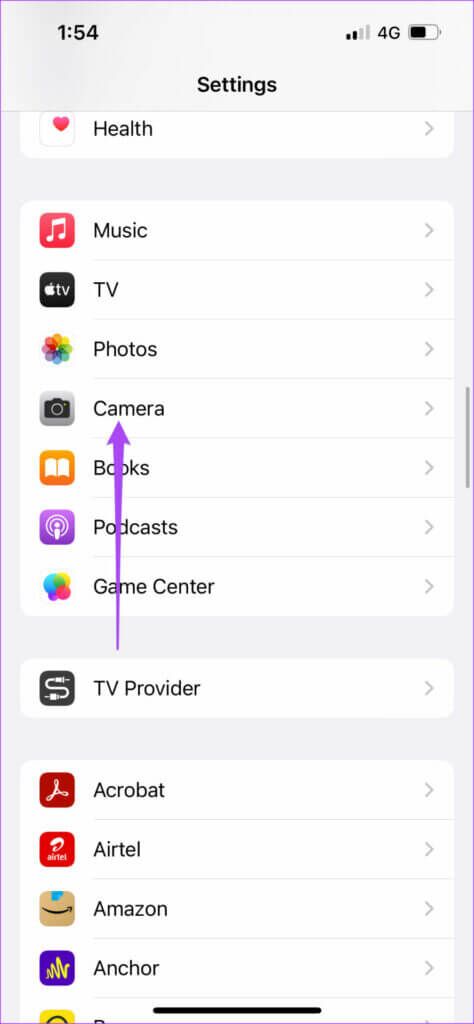
Si la fonction Live Text ne fonctionne pas correctement sur votre iPhone, consultez notre article sur Les meilleurs correctifs pour Live Text ne fonctionnent pas sur iPhone.
Comment utiliser Live Text avec des vidéos dans l'application Photos
Disons que vous avez visité une librairie et enregistré une vidéo de vos achats à partager avec vos amis. Au lieu de partager des titres de livres séparément, vous pouvez utiliser la fonction vidéo Live Text et partager des titres de livres avec vos amis à l'aide d'iMessage ou de WhatsApp. Il existe de nombreux scénarios dans lesquels vous pouvez utiliser cette fonctionnalité pour enregistrer ou partager des informations. Notez que la fonction Live Text peut ne pas produire de résultats précis si la résolution vidéo n'est pas bonne ou si la taille du texte est trop petite.
Voici comment procéder dans l'application Photos.
Étape 1: Vous pouvez soit enregistrer une vidéo à partir de la caméra de l'iPhone, soit ouvrir Application photo Ouvre une vidéo existante.
Étape 2: Arrêter Clip vidéo mis en pause à l'image dont vous souhaitez extraire le texte.
Étape 3: Appuyez sur l'icône Texte en direct Dans le coin inférieur droit.
Vous verrez que tout le texte de cette image vidéo est marqué par Texte en direct Texte en direct.
Étape 4: Clique sur Copier dans le coin inférieur gauche Pour copier le texte extrait.
Étape 5: Fermez l'application Photos ou Appareil photo et ouvrez n'importe quelle application comme Notes, Messages ou WhatsApp pour le sauver.
Traduire du texte avec Live Text en vidéo
Si vous enregistrez une vidéo contenant du texte nécessitant une traduction, vous pouvez facilement le faire avec Texte en direct Pour la vidéo, suivez ces étapes.
Étape 1: Ouvert Vidéo Dans l'application photo que vous souhaitez extraire Texte de celui-ci et sa traduction.
Étape 2: Mettez la vidéo en pause dans ce le cadre qui comprend le texte.
Étape 3: Appuyez sur l'icône Texte en direct Dans le coin inférieur droit.
Vous verrez que tout le texte de cette image vidéo est marqué par Texte en direct Texte en direct.
Étape 4: Appuyez longuement sur le texte sélectionné qui nécessite une traduction.
Étape 5: Appuyez sur l'icône de flèche droite pour afficher plus de Les options.
Étape 6: Clique sur Traduction.
Le texte traduit apparaîtra sur votre écran. Vous pouvez copier la traduction et même écouter le texte traduit.
Pour changer la langue des sous-titres, appuyez sur "changement de langue" et sélectionnez la langue de votre choix.
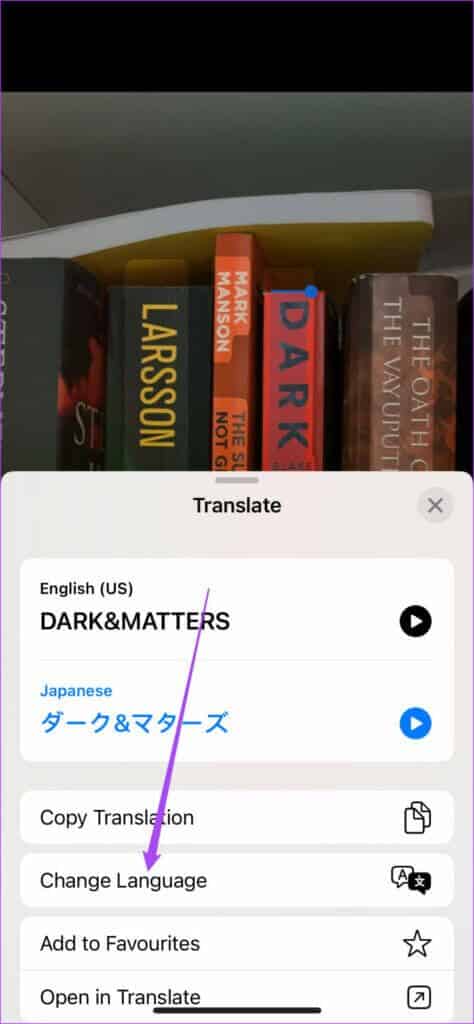
Comment utiliser Live Text avec une vidéo dans Safari
Lorsque vous regardez une vidéo intégrée à un site Web sur Safari, vous pouvez utiliser la fonction Live Text d'une vidéo pour extraire, copier et partager le texte. Cette fonctionnalité ne fonctionnera pas lorsque vous regardez une vidéo YouTube intégrée à un site Web.
Voici comment utiliser Live Text pour la vidéo dans Safari :
Étape 1: Ouvert Safari Sur ton iPhone
Étape 2: Commencer Lire la vidéo En mode plein écran intégré dans le site Web. Nous avons pris IMDb Par exemple.
Étape 3: Pause de la vidéo à le cadre qui comprend le texte que vous souhaitez extraire.
Étape 4: Clique sur Icône en trois points dans le coin inférieur droit de la fenêtre de lecture.
Étape 5: Sélectionner Afficher le texte De la liste Les options.
Il va Texte en direct Mise en surbrillance du texte de l'image vidéo.
Étape 6: Clique sur Tout copier Pour copier le texte extrait.
Étape 7: fermer l'application Safari et ouvrez des applications comme Notes ou Mes Messages ou WhatsApp pour enregistrer le texte.
Extraire le texte des vidéos avec du texte en direct
Live Text permet aux utilisateurs d'iPhone et d'iPad d'extraire, de copier et de partager facilement du texte à partir de photos et de vidéos. Vous n'avez pas besoin de télécharger des applications séparées comme Google Lens Pour accéder à ces fonctionnalités. Vous pouvez également extraire les dates et heures des événements à partir de vidéos et ajouter une entrée de calendrier pour le même sur votre iPhone à l'aide de Live Text.